4 практичне Линук резервне апликације
Од технологије / / December 28, 2020
1. ДејаДуп

Једноставна и једноставна апликација која је унапред инсталирана у многим популарним дистрибуцијама. На пример, присутан је у истом Убунтуу, само се назива „Резервне копије“. ДејаДуп неће збунити ни најнеискусније кориснике. У главном прозору програма налазе се само два дугмета: „Врати“ и „Направи резервну копију“.
На бочној траци под „Сачувај фасцикле“ изаберите оно што желите да копирате. Подразумевано је резервна копија своју прилагођену фасциклу. У следећем одељку - „Изузети директоријуми“ - означите податке који не би требало да буду сачувани.
ДејаДуп може да шаље копије на локалне дискове, ваше личне сервере у локалној мрежи, као и на Гоогле и Нектцлоуд облаке. Планер је такође доступан овде, иако су поставке прилично оскудне. Апликација може да прави копије сваког дана или недеље и, ако је потребно, брише старе податке (сваких шест месеци или годину дана).
Да бисте инсталирали ДејаДуп, једноставно унесите наредбу која одговара вашој дистрибуцији у терминал:
-
Убунту:
судо апт - гет инсталл деја - дуп -
Федора:
судо днф инсталирај деја-дуп -
опенСУСЕ:
судо зиппер инсталирај деја-дуп -
Арцх:
судо пацман -С деја-дуп
2. Цронопете
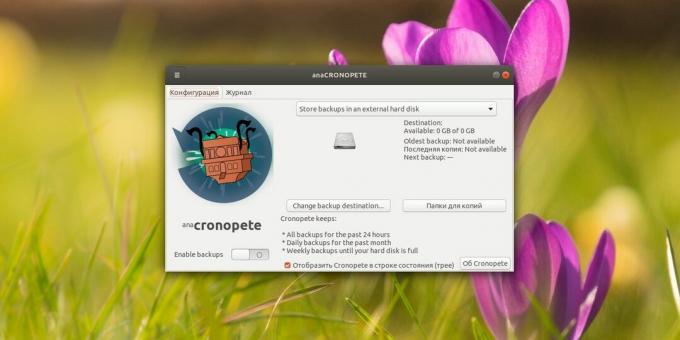
Творац Цронопете-а на својој веб страници изричито наводи да га је током развоја апликације инспирисао Тиме Мацхине на Мац-у. Стога постоје минимална подешавања. Када први пут покренете Цхронопете, питаће вас где да сместите копије - у неку фасциклу или на спољну Хард диск, - и тражи од вас да одаберете датотеке за копирање.
Након тога, апликација ће се смести у вашу фиоку и повремено ће правити резервне копије. Цхронопете ће такође аутоматски избрисати старе датотеке када ваш диск почне да се пуни.
Цронопете можете инсталирати преузимањем пакета са веб локације аутора.
Преузми Цхронопете →
Читајући сада🔥
- 7 бесплатних ПДФ програма
3. У прошлост

Напредна апликација са доста различитих подешавања. Када га први пут покренете, затражиће од вас да креирате профил и одаберете где ћете сместити резервне копије, које датотеке и директоријуме за чување, а које не, колико често правити резервне копије и када брисати старе, застареле податке, тако да Слободан простор на диску.
У почетку се може чинити да Бацк ин Тиме има превише подешавања. Али, у принципу, није тако тешко то разумети.
Посебна лепа карактеристика Бацк ин Тиме-а је што може да прави резервне копије не само по распореду, већ и сваки пут када се повеже одговарајући спољни медиј. Повежете чврсти диск и на њему се након неколико минута појављује резервна копија.
Повратак у време можете поставити овако:
-
Убунту:
судо адд - апт - спремиште ппа: бит - теам / стабле; судо апт упдате; судо апт инсталл бацкинтиме - гноме -
Федора:
судо днф инсталл бацкинтиме-кт4 -
опенСУСЕ:
судо зиппер инсталирајте бацкинтиме-кт4 - Остале дистрибуције:преузми Бацк ин Тиме →
4. Тимесхифт

Изузетно моћна апликација за заштиту читавог вашег система од нежељених промена. Запамтите тачке враћања у Виндовс? Тимесхифт ради исту ствар на Линук-у.
При првом покретању, програм ће вас питати који од два типа резервних копија да користите. Режим Рсинц ради на свим Линук системима, али је прилично спор. Бтрфс је бржи, али се може користити само за верзије инсталиране на Бтрфс партицијама (тип система датотека је наведен током инсталације Линука).
Тада ћете морати да одаберете које партиције желите копирати (подразумевано су омогућене само системске партиције) и колико често то треба радити. Обично Тимесхифт свакодневно изводи сигурносне копије. Након инсталирања Тимесхифт-а, са системом можете да радите шта год желите: ако нешто оштетите, увек се можете вратити на стабилни „снимак“.
Чак и ако ваш ОС уопште престане да започиње, у реду је. Узми УСБ Фласх Дриве или Линук диск, покрените се у режиму уживо. Затим унесите команду за инсталирање Тимесхифт-а (не брините, инсталација ће се одвијати само у РАМ-у). Наведите где ћете чувати резервне „снимке“ и изаберите онај који желите. Систем ће бити обновљен за пет минута.
Али имајте на уму да програмер Тимесхифт-а не препоручује програм за прављење резервних копија докумената и личних датотека. Прилагођен је да сачува поставке и стање самог система.
Тимесхифт можете инсталирати овако:
-
Убунту:
судо судо апт - додај - спремиште -и ппа: теејее2008 / ппа; апт упдате; апт инсталл тимесхифт -
Федора:
судо днф инсталирај тимесхифт -
Арцх:
судо иаоурт тимесхифт - Остале дистрибуције:учитавање Тимесхифт →
Прочитајте такође🧐
- Који Линук Дистро одабрати 2020
- Како инсталирати Линук: детаљна упутства
- 8 напредних апликација за прављење резервних копија на рачунару



